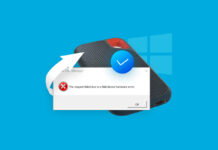Utrata plików to bardzo frustrująca sytuacja. Jeśli straciłeś dane, system plików, którego używasz, jest kluczowy dla określenia sposobu ich odzyskania. Ten artykuł przeprowadzi Cię przez proces odzyskiwania plików z Twojego systemu plików FAT32.
Utrata plików to bardzo frustrująca sytuacja. Jeśli straciłeś dane, system plików, którego używasz, jest kluczowy dla określenia sposobu ich odzyskania. Ten artykuł przeprowadzi Cię przez proces odzyskiwania plików z Twojego systemu plików FAT32.
Spis treści
Co to jest system plików FAT32?
FAT32 jest jednym ze starszych systemów plików wprowadzonych przez Microsoft. Nazwa FAT jest akronimem od File Allocation Table i jest nazwana na podstawie wykorzystywanego rozmiaru bitów. W związku z tym istnieje kilka systemów FAT, z najstarszym FAT8, następnie FAT12, FAT16, FAT32. Starsze wersje FAT są obecnie przestarzałe, ale FAT32 jest nadal powszechnie dostępny w pamięciach USB, kartach SD i czasami na dyskach twardych.
| Feature | FAT 32 | NTFS |
|---|---|---|
| Max. File Name | 8.3 Characters | 255 Characters |
| Max. File Size | 4 GB | 16 TB |
| File/Folder Encryption | No | Yes |
| Fault Tolerance | No | Auto Repair |
| Security | Only Network | Local and Network |
| Compression | No | Yes |
| Conversion | Possible | Not Allowed |
| Compatibility | Win 95/98/2K/2k3/XP | Win NT/2K/XP/Vista/7 |
Dlaczego systemy FAT32 doświadczają utraty danych?
Zanim przejdziemy do odzyskiwania plików z systemu FAT32, najlepiej najpierw zrozumieć przyczyny utraty danych na dyskach lub partycjach FAT32. Utrata danych to niefortunna sytuacja i najlepiej jej zapobiegać, wiedząc, co do niej prowadzi.
- ❌ Przypadkowe formatowanie dysku lub partycji to najczęstsza przyczyna utraty danych w systemie plików FAT32 lub innym.
- ➡️ Ponieważ FAT32 jest starszy, nieprawidłowa lub nieudana konwersja FAT na NTFS lub inny system plików może spowodować usunięcie danych.
- 🔨 Uszkodzona partycja z systemem plików FAT32 również może przyczynić się do utraty danych.
Inwazja wirusów może uszkodzić system plików i spowodować awarię dysku twardego.
Nieprawidłowe formatowanie lub partycjonowanie dysku za pomocą zarządzania dyskami może sprawić, że pliki staną się nieczytelne. - 🔌 Jeśli Twój dysk jest fizycznie uszkodzony z powodu awarii zasilania lub nagłego odłączenia, pliki mogą ulec uszkodzeniu.
Mimo to, FAT32 nie jest bardziej narażony na utratę danych niż inne systemy plików. Jednak zawsze powinieneś być przygotowany na sytuację, która może spowodować utratę twoich plików.
Jak odzyskać pliki usunięte z systemu plików FAT32
Usuwanie pliku w systemie plików FAT32 oznacza usunięcie go z tabeli FAT. Dane pozostają nietknięte dopóki inny plik nie nadpisze klastrów. W rezultacie, usunięte dane mogą być odzyskane za pomocą niektórych programów do odzyskiwania FAT przed ponownym użyciem miejsca na przechowywanie.
Na rynku dostępnych jest wiele narzędzi do odzyskiwania danych, ale my wolimy używać Disk Drill. Dlaczego? Ponieważ przetestowaliśmy go rozlegle i uznaliśmy go za imponujący.
Oto jak odzyskać utracone i usunięte pliki na FAT32 za pomocą Disk Drill dla systemu Windows:
- Pobierz i zainstaluj Disk Drill dla systemu Windows ze oficjalnej strony internetowej. Nie używaj dysku, na którym doszło do utraty danych, na potrzeby pobrania, aby uniknąć nadpisania plików, które chcesz odzyskać. Zamiast tego, użyj dysku USB do pobrania i instalacji, jeśli twój główny dysk twardy stracił dane. W trakcie procesu instalacji będzie wymagane podanie poświadczeń Administratora.
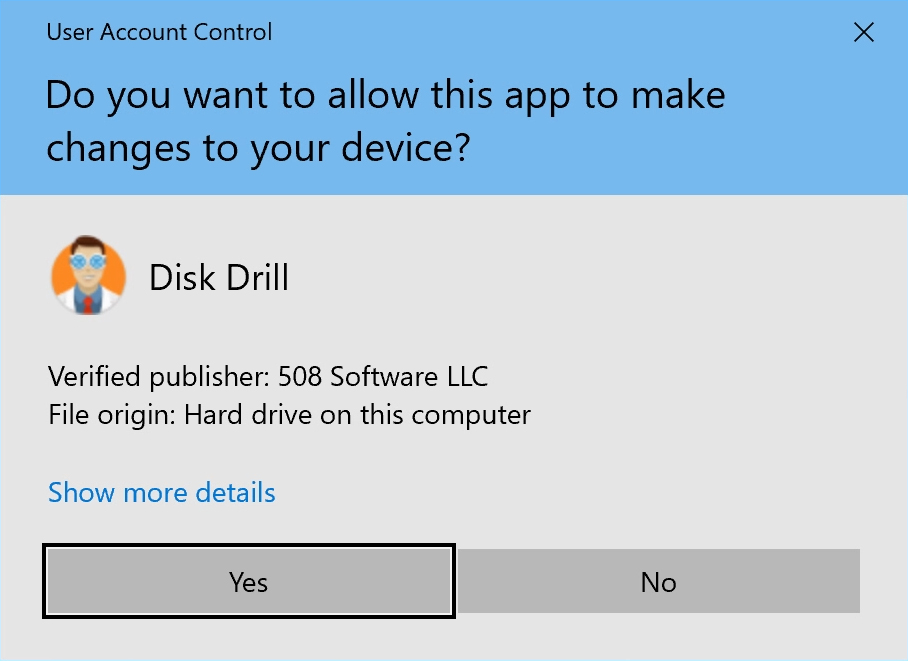
- Podłącz zewnętrzne urządzenie pamięci masowej i uruchom Disk Drill. Aplikacja przedstawi ci listę dysków, które oprogramowanie wykryło i które są dostępne do użycia. Wybierz dysk twardy lub partycję FAT32, której użyjesz do odzysku.
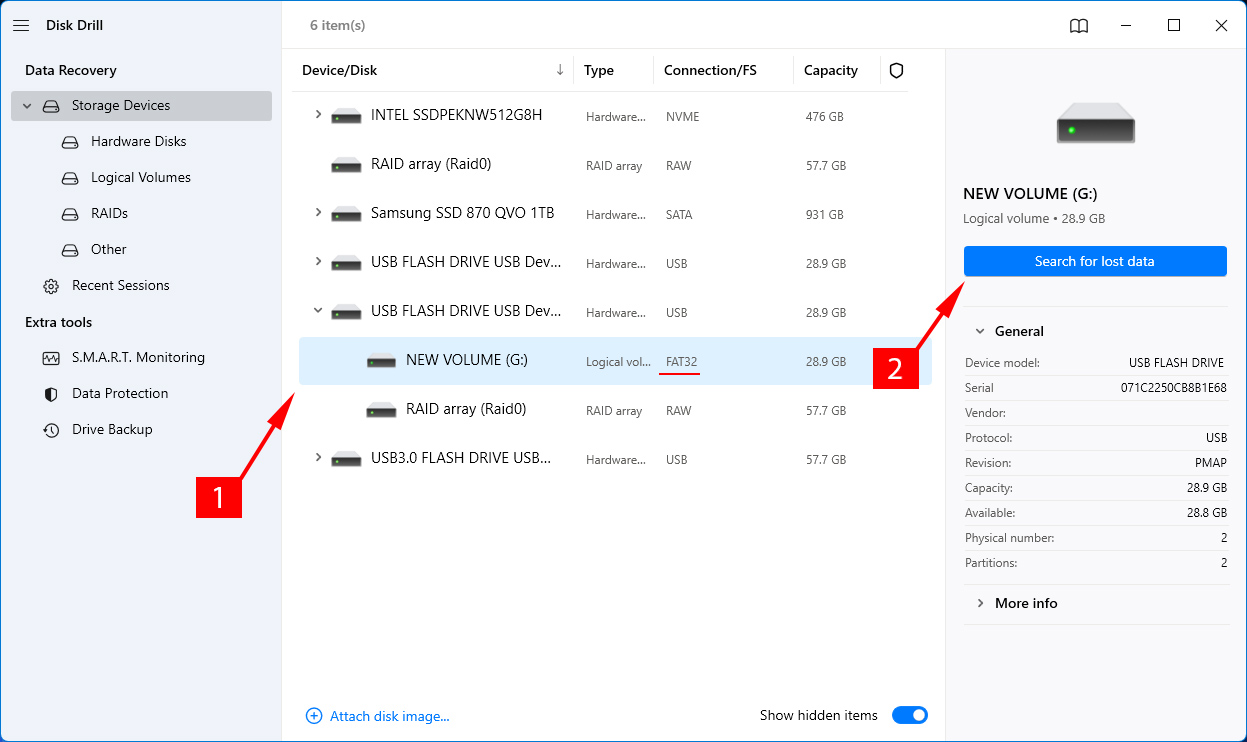
- Kliknij przycisk Szukaj utraconych danych, aby rozpocząć proces skanowania. Na górze głównego okna aplikacji zobaczysz pasek stanu, który wyświetla aktualny status skanowania. Skanowania mogą być wstrzymywane i wznawiane zawsze, gdy zechcesz, aby ułatwić procedurę odzyskiwania danych.
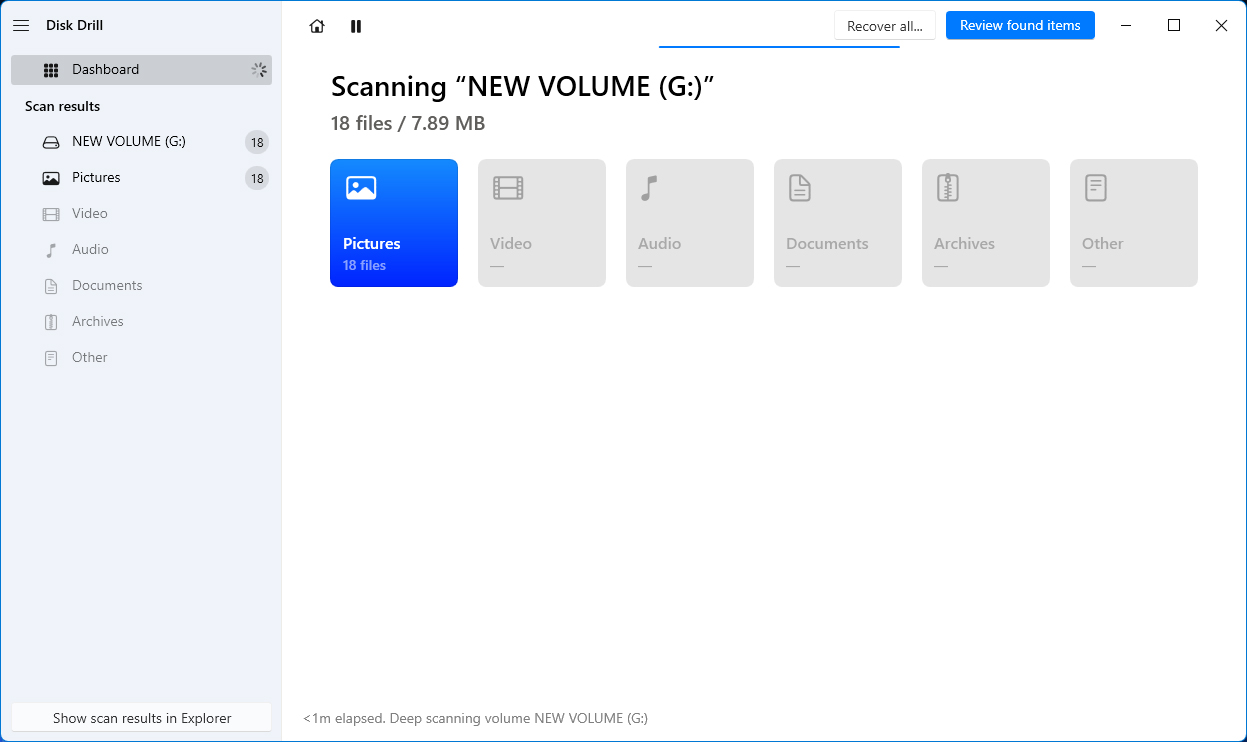
- Wybierz, które pliki chcesz odzyskać z twojego dysku twardego FAT32. Zaznacz pole po lewej stronie pliku lub folderu, aby dokonać wyboru plików do odzyskania.
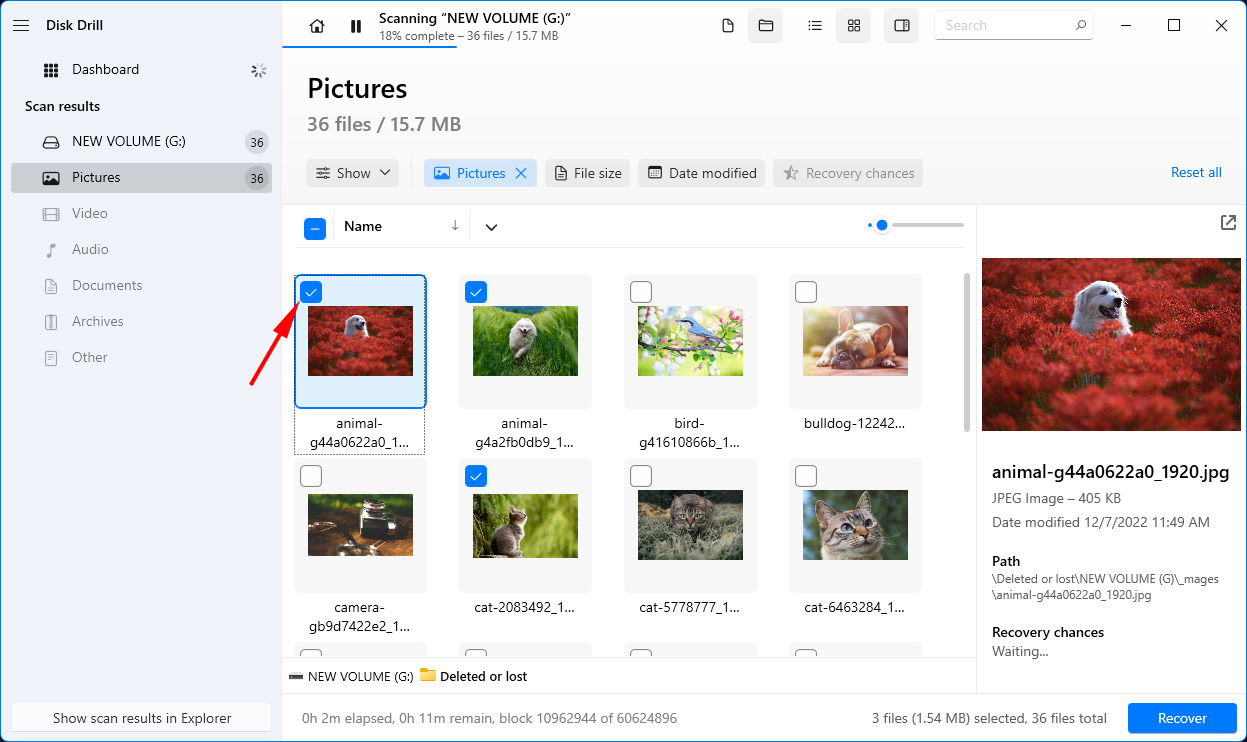
- Kliknij przycisk Odzyskaj, aby przeprowadzić odzyskiwanie. Następnie musisz wybrać bezpieczną lokalizację do przechowywania danych. Proszę trzymać się z daleka od urządzenia, które straciło dane, aby zapobiec nadpisaniu plików przed ich odzyskaniem.
- Gdy odzyskiwanie danych zostanie zakończone, możesz przejść do wyznaczonego folderu i przenieść pliki, gdziekolwiek chcesz. Niektóre zrekonstruowane pliki mogą wymagać przemianowania.
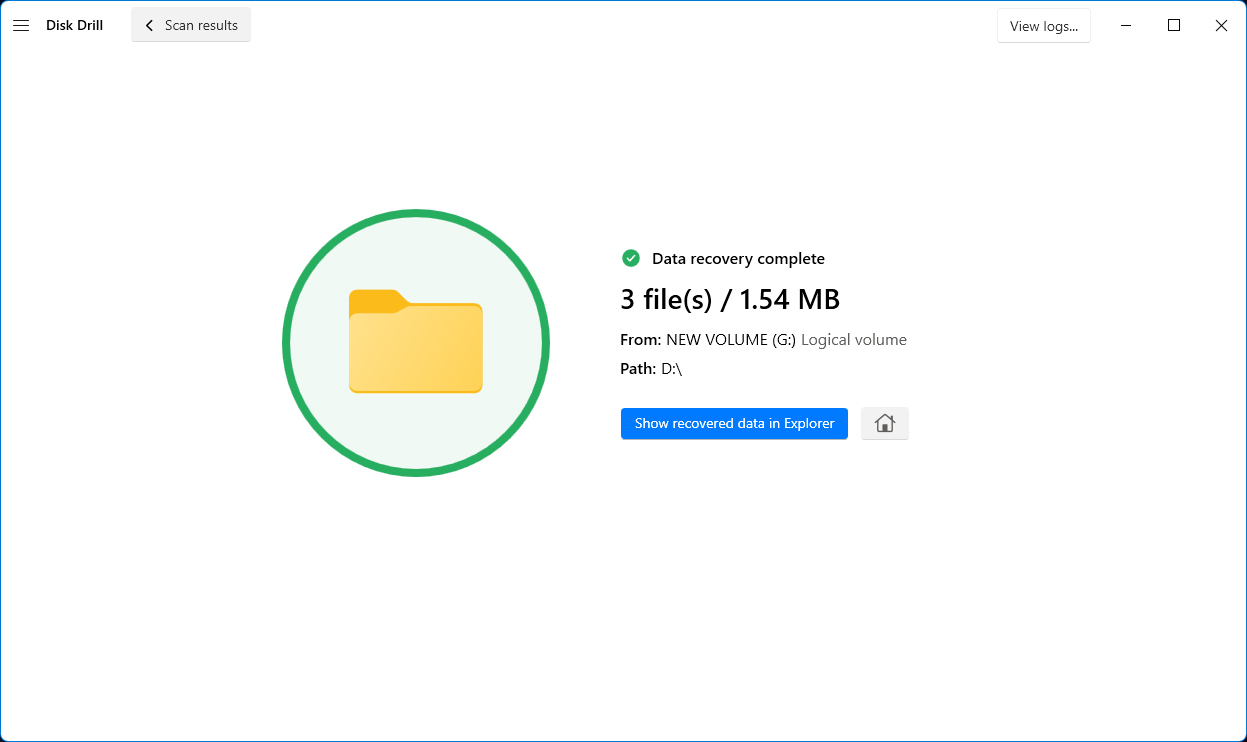
Jak odzyskać system plików FAT32?
Teraz, gdy odzyskałeś i zarchiwizowałeś swoje pliki z dysku FAT32, możesz rozwiązać problemy z samym systemem plików.
Metoda 1: Narzędzie do sprawdzania plików systemowych
Windows posiada Narzędzie do sprawdzania plików systemowych, którego głównym zadaniem jest kontrola stanu systemu. Wykrywa problemy ze wszystkimi plikami systemowymi i rozwiązuje je, zastępując odpowiednimi wersjami. Aby wypróbować Narzędzie do sprawdzania plików systemowych, oto co należy zrobić:
- Kliknij na Start i wyszukaj Wiersz polecenia
- Kliknij prawym przyciskiem myszy na Wiersz polecenia i uruchom jako Administrator
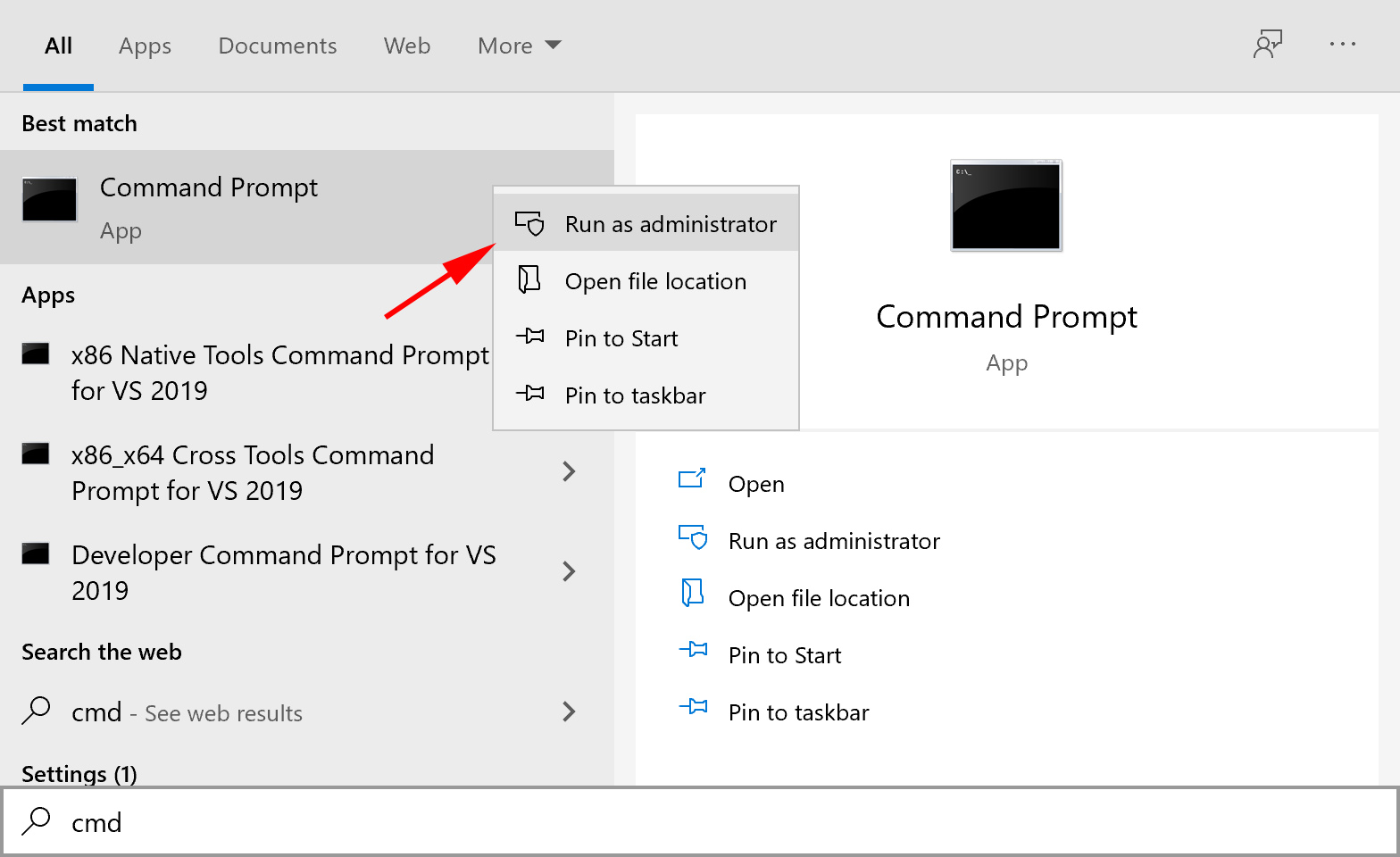
- W wierszu poleceń wpisz ’sfc /scannow’ bez cudzysłowów i naciśnij Enter
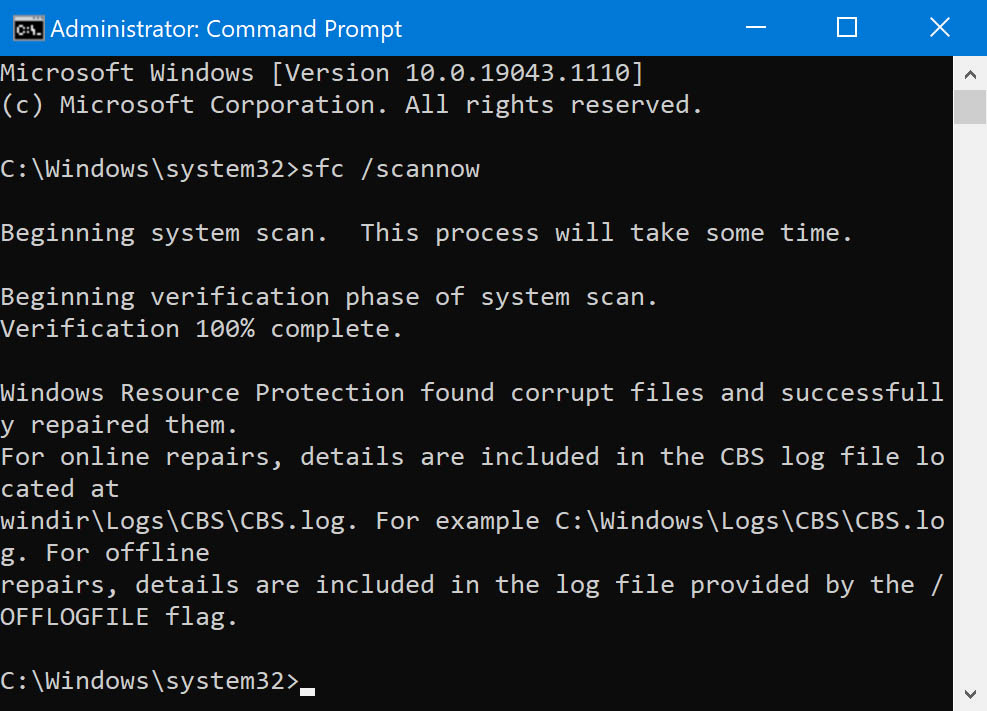
To powinno naprawić błędy w twoim systemie plików. Jeśli to nie zadziała, możesz spróbować innych metod, które sugerujemy.
Metoda 2: Polecenie CHKDSK
CHKDSK to polecenie w systemie Windows, które poszukuje błędów w systemie plików.
- Upewnij się, że podłączyłeś napęd z systemem plików FAT32 do komputera
- Otwórz wiersz poleceń, wpisując cmd w pasku wyszukiwania i naciśnij Enter.
- Kliknij prawym przyciskiem myszy na cmd.exe i wybierz opcję Uruchom jako Administrator
- W oknie wpisz chkdsk, a następnie literę napędu sformatowanego w systemie FAT32, dwukropek i /f [Przykład: chkdsk h: /f, gdzie h to litera napędu]
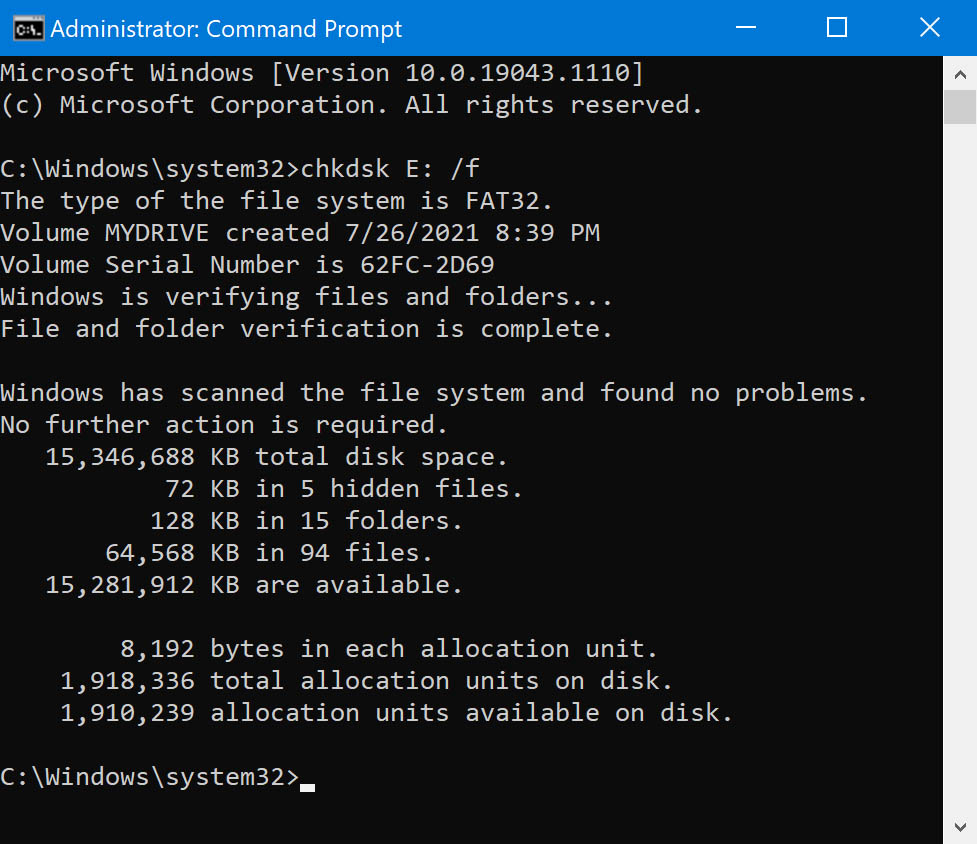
Po wpisaniu polecenia i naciśnięciu klawisza Enter, system Windows potrzebuje kilku minut na zweryfikowanie systemu plików FAT32. Następnie zobaczysz tekst informujący, że Windows wprowadził korekty w systemie plików. Jeśli do tego dojdzie, oznacza to, że pomyślnie naprawiłeś swój system plików FAT32 i odzyskałeś dane.
Metoda 3: Przywracanie systemu
Przywracanie systemu to funkcja Windows, która pomaga przywrócić system plików do wcześniej zapisanego punktu w czasie.
Aby użyć Przywracania systemu, wykonaj następujące kroki:
- Kliknij Start, wpisz w polu wyszukiwania Start słowa ‘Stwórz punkt przywracania’, a następnie kliknij Stwórz punkt przywracania na liście programów.
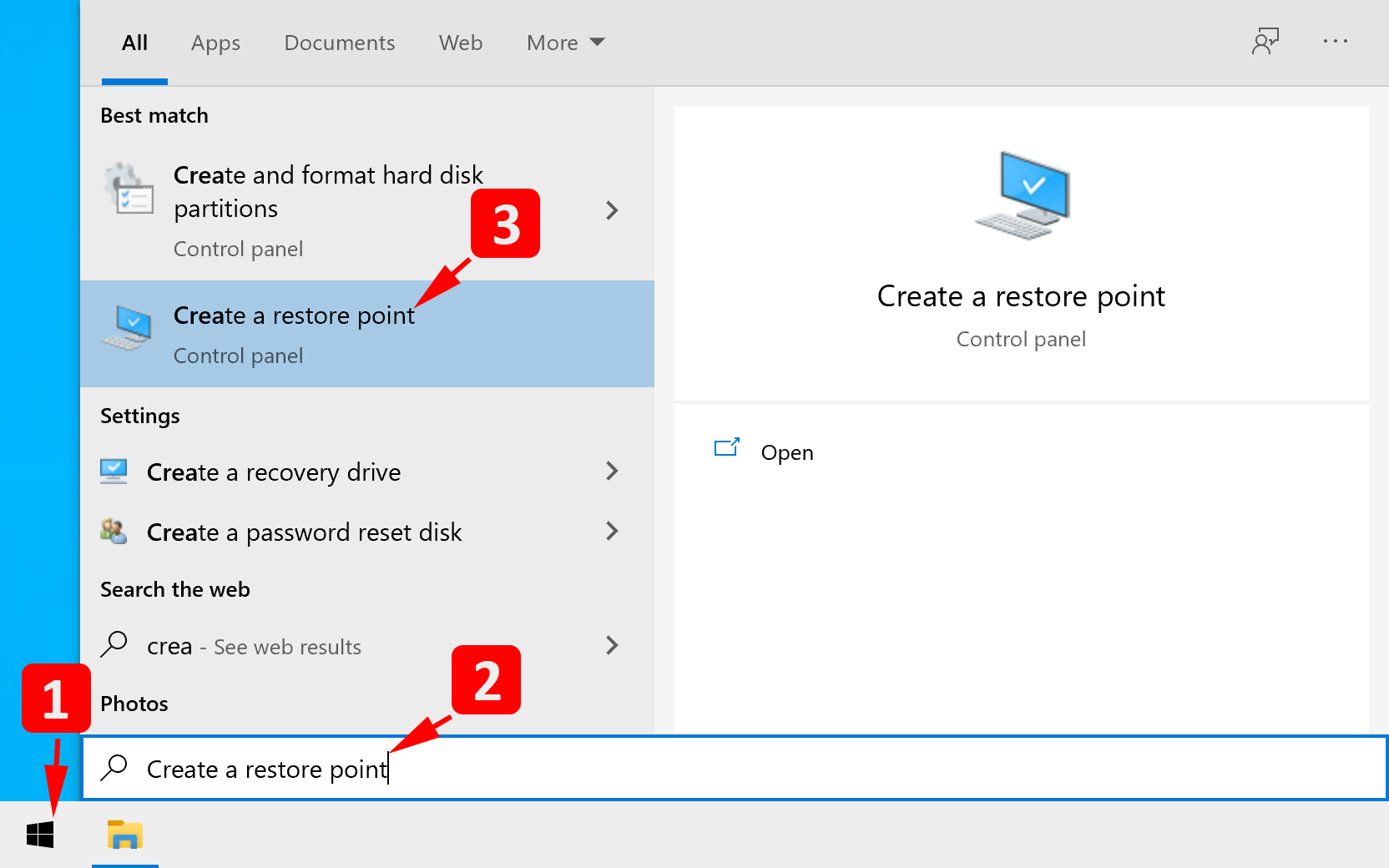
- Jeśli zostanie wyświetlone żądanie hasła administratora lub potwierdzenie, wpisz swoje hasło lub kliknij Kontynuuj.
- Kliknij na Przywracanie systemu
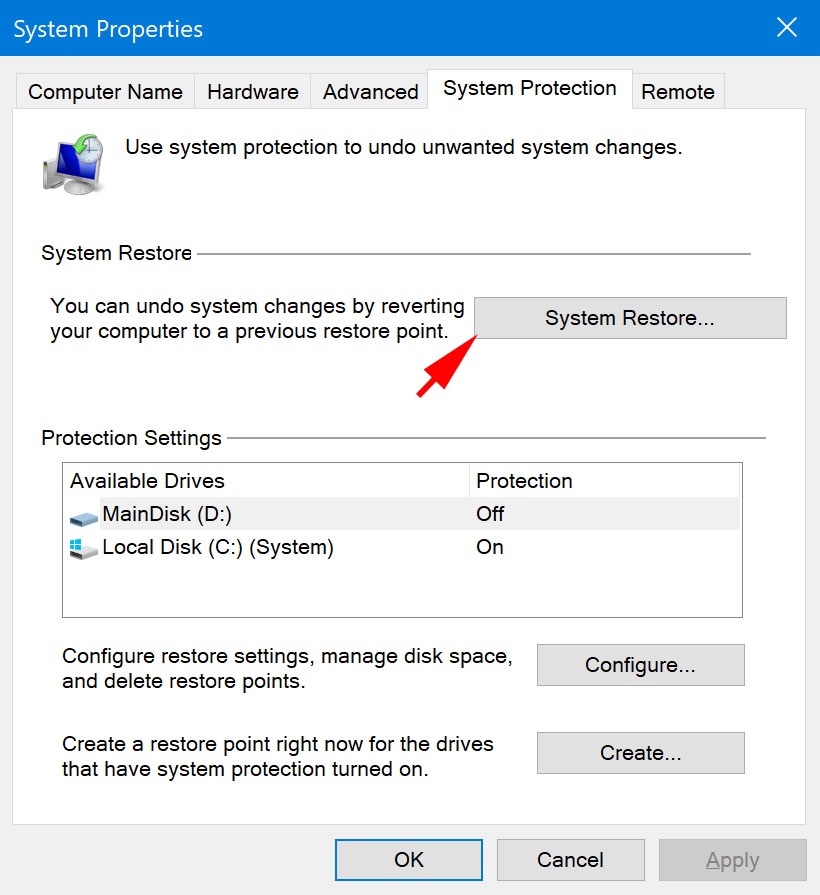
- W oknie dialogowym Przywracanie systemu kliknij Wybierz inny punkt przywracania, a następnie kliknij Dalej.
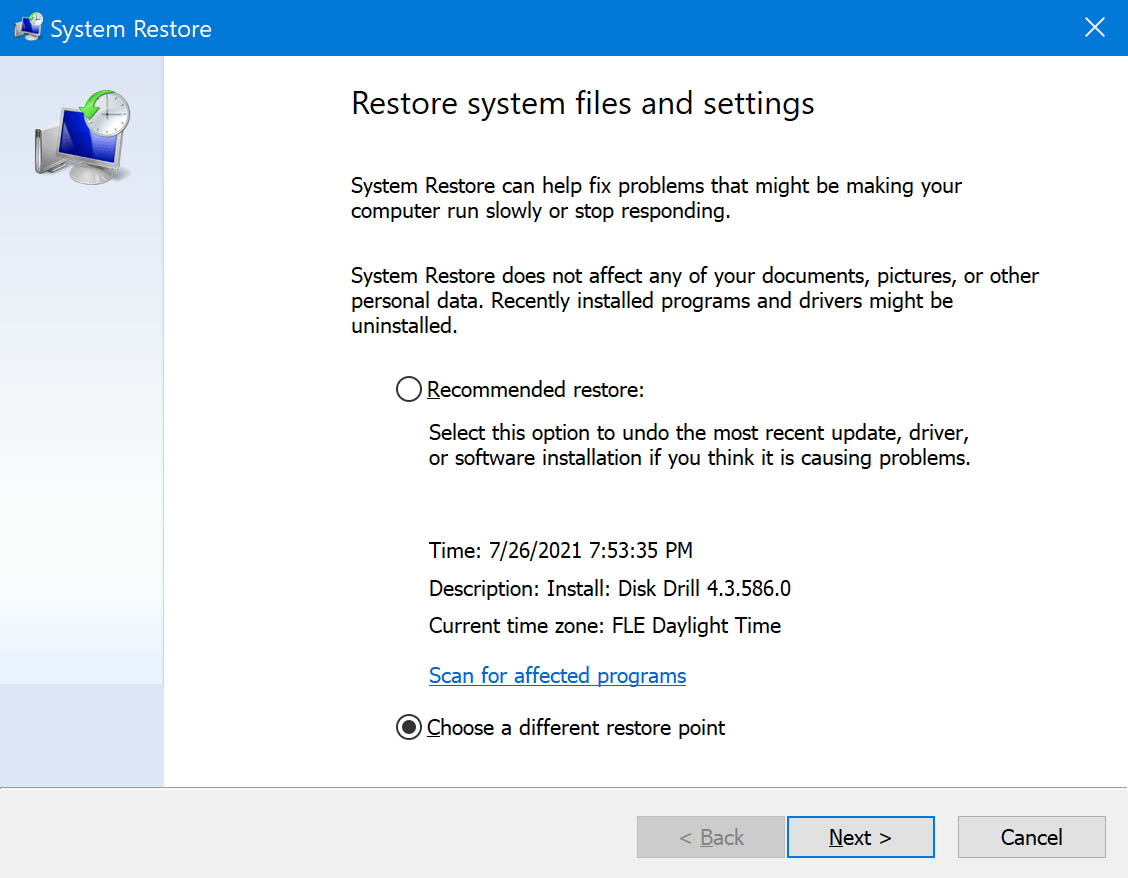
- Na liście punktów przywracania kliknij punkt utworzony przed pojawieniem się problemu, a następnie kliknij Dalej.
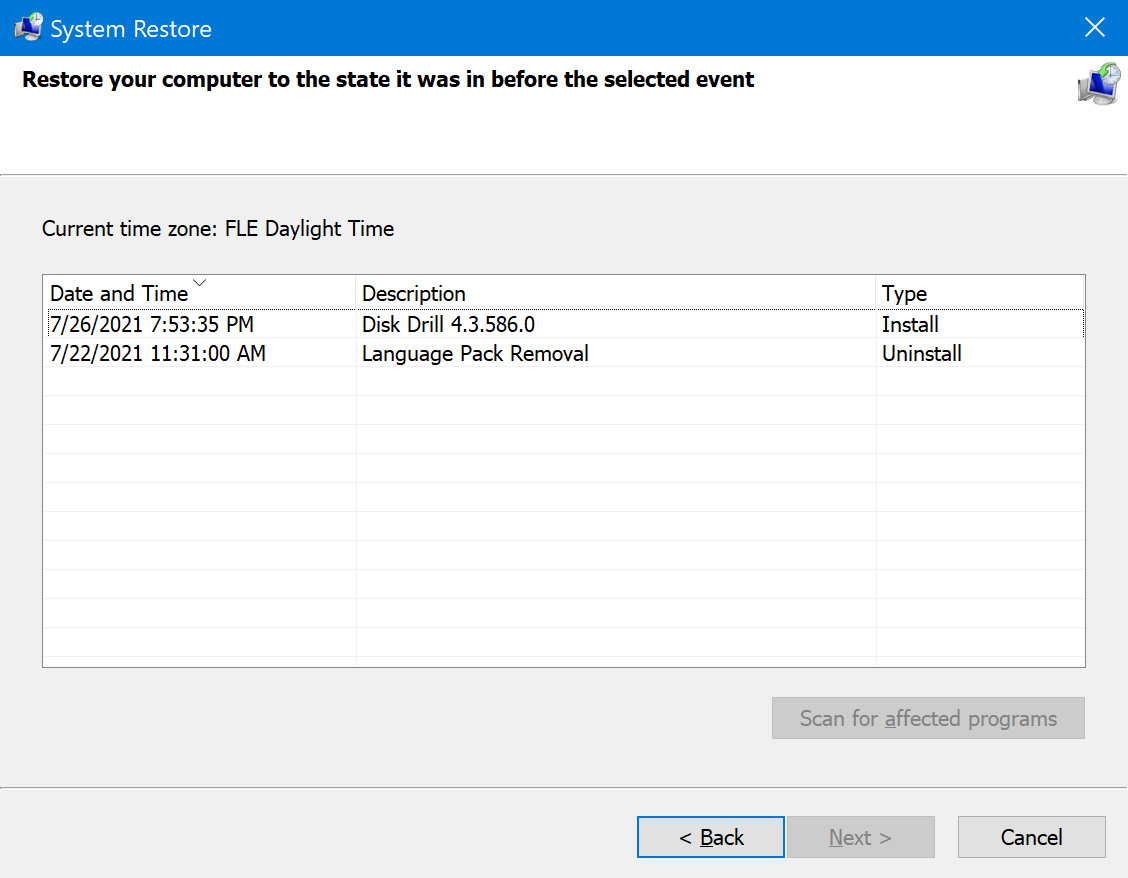
- Kliknij Zakończ. Komputer zostanie zrestartowany, a pliki systemowe i ustawienia wrócą do stanu, w którym były w momencie tworzenia punktu przywracania.
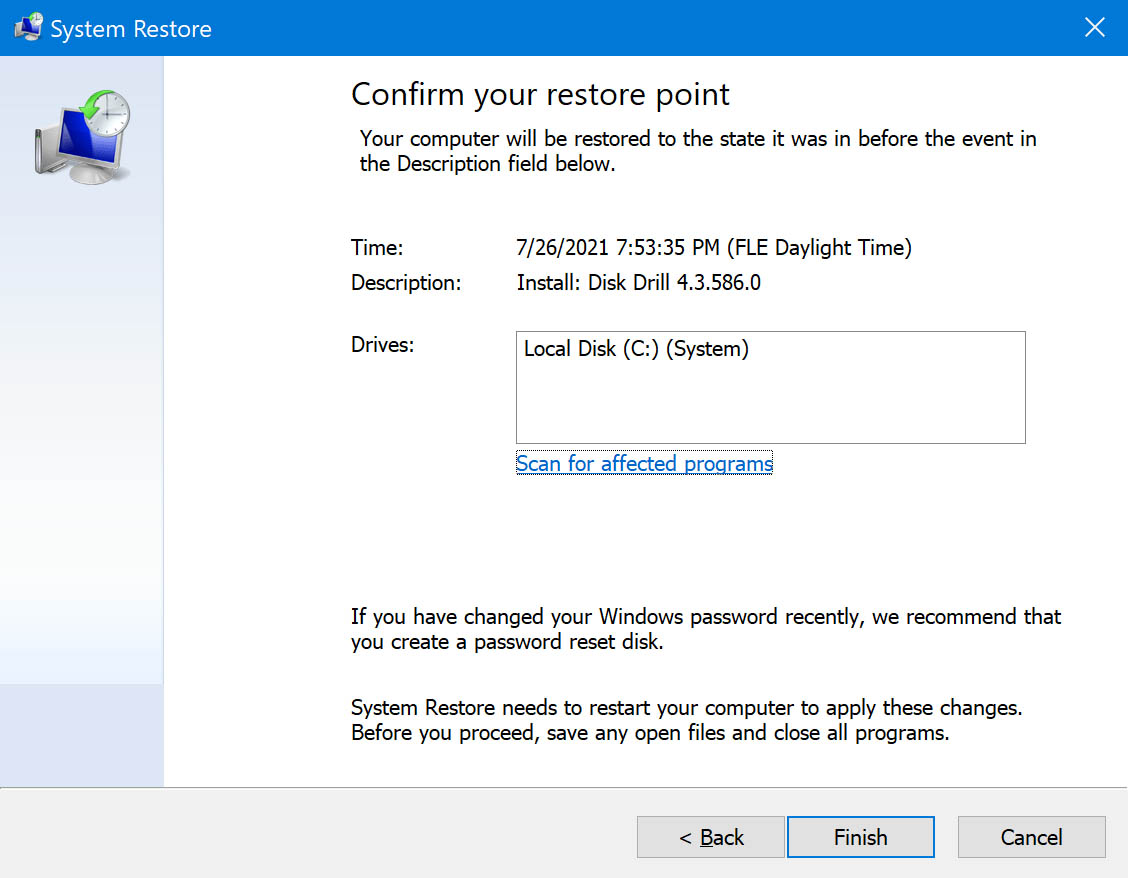
Kilka wskazówek, jak zapobiegać utracie danych w przyszłości
W tej cyfrowej epoce twoje dane mogą być przechowywane na różnych urządzeniach i w różnych lokalizacjach. To utrudnia śledzenie, gdy twoje pliki stają się większe. Na szczęście istnieje kilka środków, które możesz podjąć, aby zapobiec dalszej utracie danych w przyszłości. Oto niektóre z nich:
| Przyczyna utraty danych | Co możesz zrobić |
| Brak kopii zapasowej | Regularne wykonywanie kopii zapasowych danych to klucz do nigdy nie tracenia danych. Inteligentne opcje kopii zapasowych, takie jak kopie zapasowe w chmurze, mogą być również praktycznym wyborem i stałym rozwiązaniem problemu utraty danych. |
| Partycjonowanie/Zarządzanie dyskiem | Unikaj partycjonowania lub zarządzania dyskiem, jeśli nie jesteś z nimi dobrze zaznajomiony lub nie masz pełnej wiedzy na ten temat. Błędy w tym procesie mogą prowadzić do utraty danych podczas partycjonowania. Zawsze najlepiej jest skonsultować się z ekspertem, jeśli chcesz kontynuować z mniejszym ryzykiem. |
| Formatowanie dysku | Zawsze sprawdź dwa razy wykonane kroki, aby uniknąć przypadkowej utraty danych podczas formatowania dysku. Jeśli stracisz dane podczas formatowania dysku, możesz spróbować różnych metod odzyskiwania plików z sformatowanego dysku twardego korzystając z naszego poradnika. |
| Brak zasilania | Zabezpiecz się przed przerwaną transmisją danych lub utratą danych z powodu rozładowanej baterii, upewniając się, że urządzenia mają wystarczająco energii w baterii, kiedy łączysz je lub przesyłasz z nimi pliki. |
| Przerwanie procesu zmiany systemu plików | Upewnij się, że Twój komputer nie wyłączy się ani nie zrestartuje raz rozpoczęty proces zmiany systemu plików. Unikaj również odłączania urządzeń podłączonych do komputera. |
Przestrzegając tych wskazówek, możesz zapewnić, że Twoje ważne pliki będą bezpieczne, możliwe do odzyskania i dostępne wtedy, gdy ich potrzebujesz. Poza tymi praktykami, zawsze warto mieć zainstalowane na komputerze zaufane narzędzie do odzyskiwania danych, aby jak najszybciej odzyskać utracone dane.
Podsumowanie
Mimo że FAT32 to dość stary system plików, nadal jest używany w wielu urządzeniach magazynujących dane. Niestety najczęstszym sposobem utraty plików FAT32 jest podczas konwersji na nowsze systemy plików, takie jak NTFS.
Kopie zapasowe to najlepszy sposób, aby upewnić się, że twoje pliki są bezpieczne. Jeśli jednak kopie zapasowe nie są dla ciebie opcją, oprogramowanie do odzyskiwania danych może być rozwiązaniem. Po odzyskaniu plików za pomocą narzędzi do odzyskiwania danych, możliwe jest przywrócenie FAT32 za pomocą narzędzia Sprawdzania Plików Systemowych, chkdsk lub Przywracania Systemu.
Mamy nadzieję, że ten artykuł pomógł Ci odzyskać Twoje dane!
 7 Data Recovery
7 Data Recovery